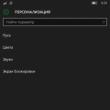Bagian situs
Pilihan Editor:
- MTS super nol: deskripsi tarif
- Kasus (situasi interaksi antara anak dan orang dewasa) Situasi pedagogis, metode pengajaran kasus mengemudi
- Apa yang harus dilakukan jika virus masuk ke perangkat Anda?
- Program untuk smartphone Samsung Galaxy Program untuk smartphone Samsung
- Gambar latar belakang Cara memasukkan latar belakang ke halaman html
- Menyiapkan akses folder bersama melalui jaringan di Windows
- Rambler - mesin pencari yang sudah tidak ada lagi (dari masa kejayaan hingga kemundurannya)
- Teknologi Peer-to-Peer - dari Cinderella hingga putri Apa yang dimaksud dengan protokol peer to peer
- Smartphone Samsung Galaxy A5 (2017) Hitam (SM-A520F) - Ulasan
- Tinjauan uji LG G4s: Spesifikasi andalan LG G4s yang disederhanakan
Periklanan
| Pemasangan paket codec k lite yang benar. Tempat mengunduh dan cara menginstal K-Lite Codec Pack di komputer Anda |
|
Apa itu codec? Codec adalah perangkat atau program yang mampu melakukan konversi data atau sinyal. Sederhananya, codec adalah tahap peralihan antara layar dan file film, yang akan membantu Anda menonton film. Mengapa codec diperlukan? Seringkali pemutar menolak memutar video atau menampilkan gambar tanpa suara. Ini mungkin berarti Anda tidak memiliki codec yang diperlukan untuk mengonversi aliran ini: sistem tidak dapat menemukan cara untuk memecahkan kode file ini. Sebelumnya, ketika codec tidak bersahabat satu sama lain, ada banyak sekali produsen dan format, Anda harus mengunduh setiap codec untuk setiap format secara terpisah, setelah terlebih dahulu menghabiskan waktu dan tenaga untuk menemukan semua file ini. Namun kemudian seseorang berpikir untuk menggabungkan semua codec ini ke dalam satu kit instalasi. Koleksi codec yang paling populer disebut K-Lite Codec Pack. Ini adalah seperangkat codec dan program universal untuk melihat dan memproses file audio dan video, membantu mengonversi file video dan melihatnya. Paket K-Lite juga mencakup beberapa utilitas untuk menampilkan informasi tentang file media, menghitung bitrate, dll. K-Lite Codec Pack didistribusikan secara gratis. Menginstal Paket Codec K-LiteMari lihat contoh spesifik cara install K-Lite Mega Codec Pack 11.0.0 dengan benar. 1. Klik dua kali untuk menjalankan file K-Lite_Codec_Pack_1100_Mega.exe. Anda akan melihat jendela mulai instalasi. Klik tombolnya Berikutnya. 2. Sebuah jendela akan muncul meminta Anda untuk memeriksa pembaruan. Jika Anda tidak ingin memeriksa pembaruan, hapus centang pada kotak Lakukan peningkatan cepat. Klik Berikutnya.
3. Setelah mengklik tombol Next, Anda akan dibawa ke menu pemilihan komponen yang akan diinstal. Jika Anda tidak tahu komponen mana yang terbaik untuk dipilih, biarkan semuanya apa adanya dan lanjutkan ke item instalasi berikutnya dengan mengklik tombol Berikutnya. (Instalasi lengkap semua komponen K-Lite Codec Pack akan memerlukan sekitar 59,9 MB ruang bebas di disk.)
4. Sebuah jendela akan muncul meminta Anda untuk menetapkan asosiasi file audio/video ke pemutar. Jika Anda telah menetapkan asosiasi dengan pemain lain, hapus centang pada kotak Buat asosiasi file agar tidak mengatur ulang pengaturan Anda. Jika Anda ingin mengatur ulang semua pengaturan, centang kotak Reset semua pengaturan ke default. Kami membiarkan pengaturan lainnya sebagai default. Klik pada tombol Berikutnya.
5. Di jendela berikutnya, jangan ubah apa pun dan klik tombol Berikutnya.
6. Sebuah jendela dengan pengaturan pemutar akan muncul Pemutar Media Klasik. Biarkan semuanya sebagai default dan klik Berikutnya.
7. Sebuah jendela akan muncul dengan kemampuan untuk memilih bahasa program. Bahasa pertama (Bahasa Utama) pilih Rusia (Rusia), bahasa kedua (Bahasa Sekunder) pilih Bahasa Inggris (Bahasa Inggris). Klik Berikutnya.
8. Pada tahap ini, pilih pemutar video. Jika Anda tidak tahu mana yang harus dipilih, hapus centang semua kotak atau tinggalkan Media Player Classic (x86). Klik tombolnya Berikutnya.
9. Sebuah jendela dengan pengaturan Audio akan muncul. Biarkan semuanya sebagai default dan klik Berikutnya.
10. Pengaturan selesai. Klik tombolnya Install, memulai proses instalasi. Di sini Anda masih dapat mengubah sesuatu dengan mengklik tombol Kembali.
11. Setelah proses selesai, klik tombol Menyelesaikan. Instalasi selesai. Jika Anda mengalami masalah saat memutar film dan klip video di komputer, Anda dapat mengatasinya menggunakan K-Lite Codec Pack yang didistribusikan dalam beberapa versi: Basic, Standard, Full dan Mega. Dalam panduan ini, kita akan memandu proses instalasi K-Lite Codec Pack Mega, yang mencakup komponen dari semua paket lainnya. Langkah 1. PemasangLuncurkan browser dan buka halaman K-Lite Codec Pack Mega. Klik tautan untuk mengunduh distribusinya: Unduh dan luncurkan distribusinya. Langkah 2. PersiapanPada awalnya Anda akan diminta untuk menunjukkan jenis instalasi. Memilih Canggih dan tekan tombolnya Berikutnya:
Langkah 3: Jalur dan Komponen
Pilih semua komponen dalam opsi Pemain, jika tiba-tiba tidak ditandai sebelumnya. Jika Anda menginstal OS 64-bit, Anda dapat meninggalkan kotak centang x64, dan jika 32-bit - x86. Klik Berikutnya:
Anda kemudian akan diminta untuk membuat folder K-Lite Codec Pack di menu Start untuk akses cepat. Untuk membatalkan suatu tindakan, centang kotak Jangan membuat folder Start Menu. Klik Berikutnya:
Di layar berikutnya, biarkan semua pengaturan pada defaultnya:
Secara opsional, Anda dapat menambahkan pintasan pemutar Pemutar Media Klasik dan pengaturan K-Lite di desktop dan taskbar:
Gulir ke bawah dan nonaktifkan opsi Tampilkan tip konfigurasi Dan Tampilkan penawaran opsional. Klik Berikutnya:
Langkah 4. Paket bahasaDi jendela yang muncul, aktifkan opsi paket bahasa Instal file bahasa, jika tiba-tiba tidak aktif, lalu klik Berikutnya:
Langkah 5. Akselerasi perangkat kerasBiarkan pengaturan default untuk codec H.264 dan klik Berikutnya:
Pengembang merekomendasikan untuk mengubah pengaturan ini hanya jika Anda adalah pengguna berpengalaman dan memahami tanggung jawab opsi ini, yang dapat Anda baca lebih detail di bantuan (tombol Bantuan di sudut kiri bawah). Langkah 6: Pengaturan BahasaSelanjutnya sebagai bahasa utama ( Bahasa utama) tinggalkan bahasa Rusia ( Rusia) atau mengubahnya sesuai kebijaksanaan kami, dan sebagai bahasa kedua ( Bahasa sekunder) kami ditawari bahasa Inggris ( Bahasa inggris). Itu juga dapat diubah jika diinginkan:
Opsi yang lebih rendah memungkinkan Anda mengonfigurasi keluaran subtitle. Misalnya, jika kita memilih kotak centang ke-2, maka subtitle akan ditampilkan secara default jika bahasa trek audio tidak cocok dengan bahasa utama ( Bahasa utama). Tinggalkan opsi ini dan klik Berikutnya:
Langkah 7. SelesaiDi sini kita dapat memilih pemain yang pengaturan K-Lite Codec Packnya akan aktif. Pilih pemutar video favorit Anda, dengan fokus pada kedalaman bit OS Anda (x86 - 32-bit, dan x64 - 64-bit), dan klik Berikutnya:
Di jendela baru, klik tombol Semua video dan klik Berikutnya:
Jika pengaturan Anda untuk ekstensi file video disetel ulang, dan semua format audio dipilih, klik tombolnya Tidak ada dan pilih lagi Semua video.
Anda kemudian akan diminta untuk menentukan jenis ekstensi pratinjau video yang akan ditampilkan di Explorer standar. Biarkan semuanya sebagai default dan klik Berikutnya:
Klik Install dan tunggu hingga instalasi semua komponen selesai:
Ketika instalasi selesai, klik tombol Menyelesaikan:
K-Lite Codec Pack adalah seperangkat alat yang memungkinkan Anda memutar video kualitas terbaik. Situs resminya menyajikan beberapa majelis yang berbeda komposisinya. Setelah mengunduh K-Lite Codec Pack, banyak pengguna yang tidak mengetahui cara menggunakan alat ini dengan benar. Antarmukanya cukup rumit, dan bahasa Rusia sama sekali tidak ada. Oleh karena itu, dalam artikel ini kita akan melihat pengaturan perangkat lunak ini. Misalnya, saya sebelumnya mengunduh rakitan dari situs web produsen "Mega". Semua pengaturan codec dilakukan saat menginstal perangkat lunak ini. Parameter yang dipilih dapat diubah nanti menggunakan alat khusus dari paket ini. Jadi mari kita mulai. Jalankan file instalasi. Jika program sudah menemukannya komponen yang dipasang menyiapkan K-Lite Codec Pack, Anda akan diminta untuk menghapusnya dan melanjutkan instalasi. Jika terjadi kegagalan, proses akan terhenti. Di jendela pertama yang muncul, Anda harus memilih mode operasi. Untuk mengkonfigurasi semua komponen, pilih "Canggih". Kemudian "Berikutnya".
Pemilihan profilJendela berikutnya akan menjadi salah satu jendela terpenting dalam menyiapkan paket ini. Nilai defaultnya adalah "Profil 1". Pada prinsipnya, Anda dapat membiarkannya seperti ini; pengaturan ini dioptimalkan dengan sempurna. Jika Anda ingin menerapkan kustomisasi penuh, Pilih "Profil 7".
Beberapa profil mungkin belum memasang pemutar. Dalam hal ini, dalam tanda kurung Anda akan melihat tulisannya "Tanpa pemain". Menyiapkan filterDi jendela yang sama kita akan memilih filter untuk decoding "Filter decoding video DirectShow". Anda dapat memilih salah satunya pertunjukan ffd atau LAV. Tidak ada perbedaan mendasar di antara keduanya. Saya akan memilih opsi pertama.
Memilih pembagiDi jendela yang sama, turun ke bawah dan temukan bagian tersebut "Filter sumber DirectShow". Ini adalah poin yang cukup penting. Pembagi diperlukan untuk memilih trek audio dan subtitle. Namun, tidak semuanya berfungsi dengan benar. Pilihan terbaik akan ada pilihan Pemisah LAV atau Pemisah Halali.
Di jendela ini kami telah menandai poin-poin paling penting, membiarkan sisanya sebagai default. Klik "Berikutnya". Tugas tambahanJika Anda ingin menginstal pintasan program tambahan, centang kotak di bagian tersebut "Pintasan tambahan", di seberang opsi yang diperlukan. Untuk memutar video hanya dari daftar putih, centang "Batasi penggunaan pada aplikasi yang masuk daftar putih".
Untuk menampilkan video dalam mode warna RGB32, centang "Paksa keluaran RGB32". Warnanya akan lebih jenuh, tetapi beban pada prosesor akan bertambah.
Anda dapat beralih di antara aliran audio tanpa menu pemutar dengan menyorot opsi tersebut "Sembunyikan ikon sistem". Dalam hal ini, transisi dapat dilakukan dari baki. Di lapangan "Perubahan" Anda dapat menyesuaikan subtitle.
Jumlah pengaturan di jendela ini mungkin sangat bervariasi. Saya tunjukkan bagaimana saya memilikinya, tapi mungkin lebih atau kurang. Biarkan sisanya tidak berubah dan klik "Berikutnya". Menyiapkan Akselerasi Perangkat KerasDi jendela ini Anda dapat membiarkan semuanya tidak berubah. Pengaturan ini berfungsi dengan baik dalam banyak kasus.
Pemilihan penyajiDi sini kita akan mengatur parameter renderer. Izinkan saya mengingatkan Anda bahwa ini program khusus, yang memungkinkan Anda menerima gambar. Jika dekoder Mpeg-2, pemutar bawaan cocok untuk Anda, lalu tandai "Aktifkan dekoder MPEG-2 internal". Jika Anda memiliki bidang seperti itu. Untuk mengoptimalkan suara, pilih opsi "Normalisasi volume".
Pilihan bahasaUntuk menginstal file bahasa dan kemampuan untuk beralih di antara file tersebut, pilih "Instal file bahasa". Klik "Berikutnya".
Kami masuk ke jendela pengaturan bahasa. Kami memilih bahasa utama dan sekunder yang memenuhi kebutuhan Anda. Jika perlu, Anda dapat memilih yang lain. Klik "Berikutnya".
Sekarang mari kita pilih pemutar default untuk diputar. aku akan memilih "Pemutar Media Klasik" Di jendela berikutnya, tandai file yang akan diputar oleh pemutar yang dipilih. Saya biasanya memilih semua video dan semua audio. Anda dapat memilih semuanya menggunakan tombol khusus, seperti pada tangkapan layar. Ayo lanjutkan.
Konfigurasi audio dapat dibiarkan tidak berubah. Ini menyelesaikan pengaturan K-Lite Codec Pack. Yang harus Anda lakukan hanyalah mengklik "Install" dan menguji produknya. Dalam manual ini kita akan melihat secara detail Pengaturan K-Lite Paket Mega Codec- paket codec paling populer. Pengguna berpengalaman akan menganggap materi ini tidak berguna, tetapi pemula sering kali mengalami masalah dalam menginstal kit ini. Unduh paket codec Paket Kodek Mega K-lite dari situs resmi. Instal paket codec, tutup semua program. Di jendela peluncuran penginstal pertama, klik Berikutnya. Di jendela berikutnya, periksa Mode Lanjutan (Semua pilihannya adalah ditampilkan)— Mode lanjutan (semua opsi ditampilkan). Klik Berikutnya lagi.
Jendela utama akan muncul di depan Anda dengan pengaturan program K-Lite Paket Mega Codec. Dari menu tarik-turun atas pilih Profil 7: Banyak hal- instalasi terlengkap. Paling sering, pengguna membiarkan pengaturan “apa adanya”, tetapi Anda juga dapat mengubah pengaturan sesuai kebutuhan Anda, dalam hal ini nama profil di baris atas akan berubah menjadi Pilihan Kustom. Pengaturan default dioptimalkan dengan baik, jadi apakah akan mengubah apa pun di dalamnya atau tidak, itu terserah Anda, saya hanya akan menjelaskan beberapa perbedaannya. Harap dicatat bahwa ketika memilih pengaturan, yang direkomendasikan didahulukan.
Perhatian! Juga di menu pemilihan profil Anda akan melihat tulisan (tanpa pemain) - (tanpa pemain). Jika Anda memilih profil dengan nama ini, maka Anda tidak menyetujui instalasi pemutar Media Player Classic dan akan menggunakan pemutar yang diinstal pada sistem. Terserah Anda untuk memutuskan, tapi saya merekomendasikannya untuk pemutaran video. Saat memilih opsi dengan pemain, Anda akan ditawari dua edisi terkenal Pemutar Media Klasik(Reguler - Normal) dan (Home Cinema - Home Cinema). Saya lebih suka menggunakan opsi kedua. Filter apa yang digunakan di K-Lite Mega Codec PackSekarang mari kita beralih ke filter yang diusulkan untuk memutar file media. Untuk membuatnya lebih jelas bagi Anda:
Sama saja, subbagian kedua setelah memilih pemutar adalah filter decoding video DirectShow - filter decoding video DirectShow (DirectShow adalah antarmuka untuk mengimplementasikan filter ini di Lingkungan Windows). Untuk menggunakan semua jenis standar video (misalnya H.264), K-Lite Mega Codec menawarkan beberapa opsi. Saya tidak akan membahas perbandingan mendetail dari filter yang digunakan, sesuai kebijaksanaan Anda, Anda dapat menggunakan ffdshow dan LAV, kedua proyek tersebut layak untuk dipilih. Saya seorang pendukung Filter LAV dan saya akan mencantumkannya keuntungan, tetapi juga kerugiannya :
Kekurangan:
Dalam bab Filter decoding audio DirectShow kumpulan filter yang bertanggung jawab untuk decoding audio disajikan. Saya sarankan menggunakan LAV atau ffdshow. Utilitas untuk berpindah trek audioSelain serangkaian filter untuk setiap format video dan audio, Anda harus memilih pemisah ( di subbagian filter sumber DirectShow), yang membagi aliran informasi yang diterima dari wadah yang didukungnya (wadah yang paling umum adalah *mkv, *m2ts, *ts dan tentu saja *avi), menjadi video, audio, dan subtitle, yang dikirimkan ke decoder yang sesuai. Pemisah memungkinkan Anda memilih trek audio dan subtitle untuk diputar. Penting untuk segera dipahami bahwa tidak semua splitter bekerja sama baiknya dengan decoder. Ini adalah salah satu alasan utama mengapa Anda harus memikirkan pilihan Anda. Saya dapat merekomendasikan Anda Pemisah Halali atau Pemisah LAV. Anda dapat membiarkan semua parameter lainnya sebagai default. Klik Berikutnya, sebuah jendela akan muncul meminta Anda memilih folder untuk lokasinya, klik lagi Berikutnya. Di jendela berikutnya Pilih Tugas Tambahan(Pilih Tugas Tambahan) Opsi untuk komponen yang Anda pilih akan ditampilkan, sehingga komposisi lengkapnya mungkin berbeda.
Poin penting di jendela tugas tambahan:
konfigurasi ffdshow (pengaturan filter ffdshow)
Konfigurasi Haali Media Splitter (Pengaturan splitter Haali)
Konfigurasi Media Player Klasik
Perubahan
Mungkin ada lebih banyak item di jendela ini, tergantung pada pengaturannya. Jika Anda memiliki pertanyaan, tulis di komentar. Sekarang tekan tombolnya Berikutnya dan buka jendela Akselerasi Perangkat Keras . Anda harus memilih filter untuk standar H.264 dan VC-1. Untuk pemilik Kartu video NVIDIA pilih LAV Video - NVIDIA CUVID di kedua item (model lebih lama dari 8800GT), untuk pengguna Kartu video ATI— LAV Video DXVA2 asli (model mulai dari seri HD). Kami menetapkan Tidak Ada hanya jika tidak keduanya CPU, tidak ada dukungan kartu video akselerasi perangkat keras video. Opsi lain harus dipilih tergantung pada konfigurasi PC Anda dan pengaturan paket codec. Umpan balik yang bagus memiliki ffdshow DXVA Decoder, dan banyak hal bergantung pada kombinasinya: penyaji yang digunakan dan filter pemrosesan video HD.
Di jendela berikutnya, Anda dapat memilih pemutar perangkat lunak yang ingin Anda kaitkan dengan file media Anda, yaitu pemutar mana yang akan diputar.
Klik Berikutnya, centang kotak di samping format multimedia yang diperlukan untuk setiap pemutar yang dipilih di jendela sebelumnya. Klik lagi Berikutnya dan pilih konfigurasi speaker Anda.
Klik lagi Berikutnya, jendela akan menampilkan konfigurasi yang Anda pilih untuk instalasi. Klik Install, tunggu hingga paket diinstal. Setelah instalasi, Anda akan diminta untuk mencentang kotak filter yang dapat Anda sesuaikan sesuai kebijaksanaan Anda. Klik Menyelesaikan. P.S. Periksa fungsionalitas pemutar Anda. Jika Anda memiliki masalah, tulis di komentar di bawah. K-Lite Codec Pack adalah seperangkat codec dan utilitas universal yang dirancang untuk memutar dan memproses file audio dan video, termasuk hanya perangkat lunak gratis atau sumber terbuka perangkat lunak sumber terbuka.
Fitur Paket Codec K-Lite
Format File yang Didukung
Komponen Paket Codec K-Lite
Menginstal codecProses instalasi K-Lite Codec Pack cukup sederhana dan intuitif, tidak memakan banyak waktu. Bagi sebagian besar pengguna, yang terbaik adalah membiarkan pengaturan yang akan ditawarkan oleh wizard selama instalasi tidak berubah dan tidak bereksperimen dengannya, membiarkan semua kotak centang di tempatnya, ini akan cukup untuk mendengarkan musik dan menonton video di komputer . Kumpulan codec alternatif: Unduh Paket Codec K-LiteCodec K-Lite Codec Pack didistribusikan dalam versi: Basic, Standard, Full dan Mega. Disajikan di situs web kami versi terbaru paket terlengkap (mencakup lebih banyak komponen, mendukung lebih banyak format, dll.) – K-Lite Mega Codec Pack. Unduh K-Lite Mega Codec Pack gratis, tanpa registrasi. Spoiler (Unduh K-Lite Mega Codec Pack untuk Windows XP) Baru Versi K-Lite Mega Codec Pack tidak lagi mendukung Windows XP. Jika Anda perlu mengunduh K-Lite Codec Pack untuk Windows XP, gunakan salah satu tautan di bawah ini: Apa yang baru dalam versi: Daftar perubahan |
| Membaca: |
|---|
Baru
- Kasus (situasi interaksi antara anak dan orang dewasa) Situasi pedagogis, metode pengajaran kasus mengemudi
- Apa yang harus dilakukan jika virus masuk ke perangkat Anda?
- Program untuk smartphone Samsung Galaxy Program untuk smartphone Samsung
- Gambar latar belakang Cara memasukkan latar belakang ke halaman html
- Menyiapkan akses folder bersama melalui jaringan di Windows
- Rambler - mesin pencari yang sudah tidak ada lagi (dari masa kejayaan hingga kemundurannya)
- Teknologi Peer-to-Peer - dari Cinderella hingga putri Apa yang dimaksud dengan protokol peer to peer
- Smartphone Samsung Galaxy A5 (2017) Hitam (SM-A520F) - Ulasan
- Tinjauan uji LG G4s: Spesifikasi andalan LG G4s yang disederhanakan
- Cara memutus tautan ponsel Xiaomi dari akun Mi Putuskan tautan perangkat dari akun Xiaomi